使用 ESET Security Ultimate
ESET Security Ultimate 主程序窗口会分为两个部分。右侧的主窗口显示与左侧的主菜单中选定选项相关的信息。
图文并茂说明 请参阅打开 ESET Windows 产品的主程序窗口,获取以英语和其他几种语言提供的图文并茂说明。 |
可以在主程序窗口的右上角,选择 ESET Security Ultimate GUI 的颜色方案。单击最小化图标旁边的颜色方案图标(该图标会根据当前选定的颜色方案发生变化),然后从下拉菜单中选择颜色方案:
•与系统颜色相同 - 根据操作系统设置来设置 ESET Security Ultimate 的颜色方案。
•深色 - ESET Security Ultimate 将应用深色方案(深色模式)。
•浅色 - ESET Security Ultimate 将应用标准的浅色方案。
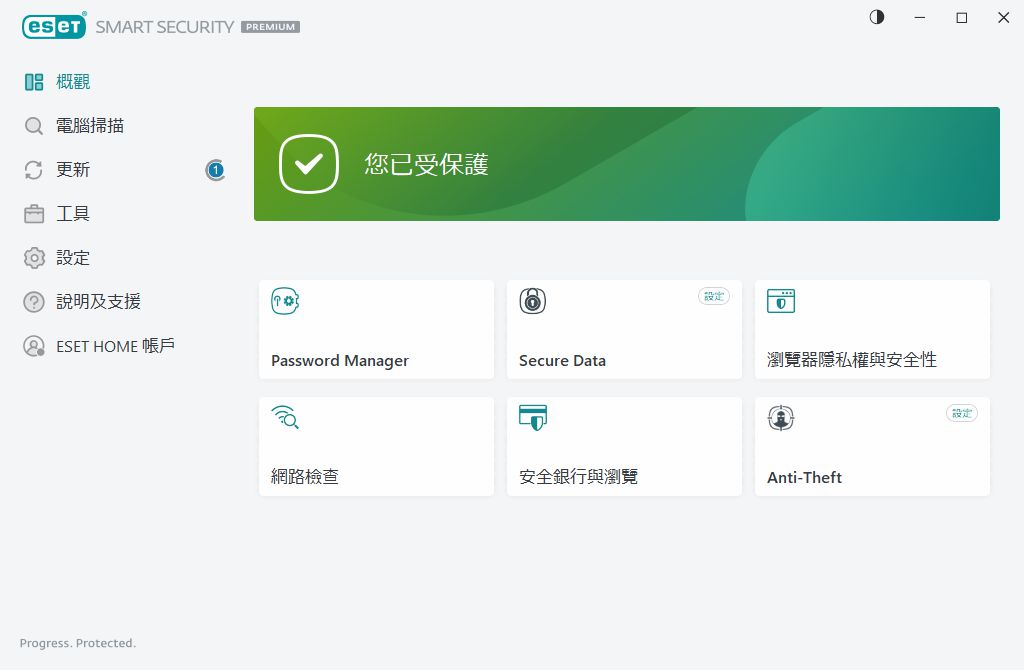
主菜单选项:
概述 - 提供有关 ESET Security Ultimate 的防护状态的信息。
计算机扫描 - 配置并启动对计算机的扫描或创建自定义扫描。
更新 - 显示有关模块和检测引擎更新的信息。
工具 - 提供对网络检查器和其他功能的访问,这些功能有助于简化程序管理并为高级用户提供其他选项。
设置 - 提供 ESET Security Ultimate 防护功能(计算机防护、Internet 防护、网络防护和安全工具)的配置选项和对高级设置的访问。
帮助和支持 - 显示有关订阅的信息、已安装的 ESET 产品以及指向联机帮助、ESET 知识库和技术支持的链接。
ESET HOME 帐户 - 将设备连接到 ESET HOME 或查看 ESET HOME 帐户连接状态。使用 ESET HOME 来查看和管理您的 防盗 设置和激活的 ESET 订阅和设备。
